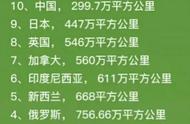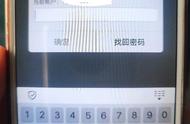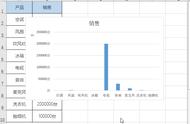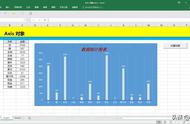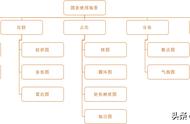这节来整理一下Excel得到的柱形图如何调整样式,以及科技论文中作图样式推荐。
1.图表元素包括坐标轴、坐标轴标题、图表标题、数据标签、数据表、误差线、网格线、图例、趋势线。这篇以下面的图为例一一介绍如何调整样式,以及作图样式推荐。

图1. 图表元素
2.坐标轴
坐标轴分为x轴和y轴,双击水平(类别)轴或垂直(值)轴,调整坐标轴步骤如下:
坐标轴选项—填充与线条—线条:颜色黑色,宽度0.5磅;
坐标轴选项—坐标轴选项—坐标轴选项—单位大2(垂直轴);
坐标轴选项—坐标轴选项—数字:类别数字 小数位数1(垂直轴);
坐标轴选项—坐标轴选项—刻度线:次刻度线类型外部(水平轴),主刻度线类型外部(垂直轴)。


图2. 坐标轴调整
3.坐标轴标题
双击“坐标轴标题”对坐标轴标题进行修改,并加粗。